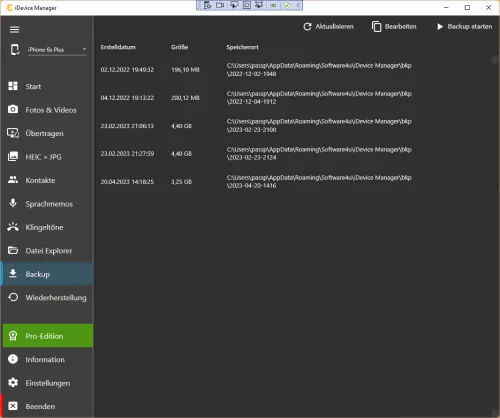Wie kann ich ein iPhone Backup auf einer NAS speichern?
- Sollte der iDevice Manager noch nicht installiert sein, können sie das Programm hier herunterladen.
- Starte den iDevice Manager und wähle im linken Menü "Backup".
- Die folgende Ansicht zeigt die bereits vorhandenen Datensicherungen (Backups), die mit iTunes oder dem iDevice Manager erstellt wurden.
- Wird eine leere Liste angezeigt, wurden keine Backup gefunden.
- Um ein neues Backup von dem iPhone oder iPad zu erstellen, wähle oben im Menü "Backup starten".
- Im Dialogfenster kannst du nun festlegen ob ein "Imkremental" oder ein vollständiges Backup erstellt werden soll.
- Bei einem Inkremental-Backup werden nur die neuesten Dateien in einem bestehenden Backup ersetzt, hinzugefügt oder entfernt. Das spart Speicherplatz.
- Ein vollständiges Backup dauert länger und benötigt in der Regel viel Festplattenspeicher, allerdings kann im Fall einer iPhone Wiederherstellung aus mehreren Backups gewählt werden.
- Per Standard verwaltet der iDevice Manager den Speicherort des Backups selbst, du kannst die Option ändern und deine NAS oder eine andere Festplatte als eigenen Speicherort festlegen.
- Um das Backup vor fremden Zugriff zu schützen, kannst du optional ein Passwort vergeben.
- Mit Übernehmen werden die Einstellungen gespeichert und das Backup gestartet.
- Dies kann je nach Größe, Menge an Daten und gewählten Backup-Einstellungen kann der Vorgang länger dauern. Eine Fortschrittsanzeige zeigt an, wieviel Prozent bereits verarbeitet wurden.